安徽省阳光就业网上服务大厅系统用户手册-外网-网站大厅
最新:阳光就业网上服务大厅关闭注册模块后注册、登录流程(2)

阳光就业网上服务大厅关闭注册模块后注册、登录流程单位用户登录注册操作流程1.在安徽政务服务网已注册账号的单位用户打开阳光就业网上办事大厅首页,点击“安徽政务服务网用户统一认证登录入口”,如下图:弹出如下页面,点击“法人用户”,输入省政务服务网已注册的法人用户账号名和密码,点击登陆,进入单位中心,即可办理相关业务。
如点击登录后跳转到如下页面,见下图:单位经办人员需要至阳光就业网单位注册页面下载安徽省阳光就业网上经办系统业务用户开设申请表、安徽省阳光就业网上经办系统用户承诺书(单位)、法人身份证复印件、单位营业执照复印件(以上材料均需加盖单位公章)至单位所在地人社局进行账号授权。
相关材料下载页面如下:线下授权后,单位以后均可正常登录并办理相关业务。
2.已在阳光就业网上服务大厅注册的单位用户打开阳光就业网上办事大厅首页,点击“阳光网单位登录”,跳转至阳光网单位登录页面,在此输入阳光网单位账号密码后点击立即登陆进入单位中心,即可办理相关业务。
3. 新用户(没有阳光就业网及政务服务网账号的单位用户)打开阳光就业网上办事大厅首页,点击“单位用户注册”,如下图:跳转至“安徽省阳光就业网系统用户注册须知”页面,如下图:在页面中点击“点击跳转至政务服务网注册单位法人账号”,跳转至省政务服务网统一认证中心注册法人账号,如下图:用户按照要求填写注册信息提交后,请耐心等待法人注册申请审核通过(一般约24小时)单位用户收到审核通过短信后,登录阳光就业网上办事大厅,点击“安徽政务服务网用户统一认证登录入口”,跳转到省政务服务网统一认证中心,如下图,点击“法人用户”,输入法人用户在省政务服务网注册的账号名和密码,点击“登陆”,进入安徽省阳光就业网上服务大厅单位中心(如下图),即可办理相关业务。
如点击登录后跳出提示“阳光网内未查询到单位注册信息!请仔细阅读账号相关事项说明”,如下图:则单位经办人员需要进行线下账号授权,单位经办人员至阳光就业网上服务大厅网单位注册页面下载安徽省阳光就业网上经办系统业务用户开设申请表、安徽省阳光就业网上经办系统用户承诺书(单位)。
安徽省阳光就业网上经办系统用户承诺书(单位)

附件5
安徽省阳光就业网上经办系统用户承诺书
(单位)
一、我单位自愿申请安徽省就业失业和用工备案网上办事系统(以下简称“阳光就业网上经办系统”)办理相关业务。
二、我单位承诺严格遵守国家和省相关法律法规,按照《安徽省阳光就业网上经办系统管理暂行规定》进行业务操作。
三、我单位承诺由专人负责阳光就业网上经办系统的操作和管理,采取有效的防病毒和安全措施。
四、我单位保证申请成功后及时修改初始密码,妥善保存用户名及密码,并承诺该用户下操作的信息内容真实可靠,如因泄露密码等造成的后果由我单位承担全部责任。
五、我单位保证当单位信息发生变更后,及时携带材料到人力资源社会保障部门办理变更手续。
六、我单位保证提供的各项材料、资料、数据、信息均真实、有效,若因骗取、套取就业资金(或扶持政策)的或提供虚假材料、虚假信息被列入黑名单,三年内按照要求到经办大厅现场办理业务,提供申报材料的原件、复印件,并承担相应法律责任。
七、在使用阳光就业网上经办系统过程,因设备故障、数据
- 1 -
传输、系统缺陷等造成后果的,我单位将配合人力资源社会保障部门做好修改完善工作。
八、我单位同意人力资源社会保障部门必要时修改网上经办规定和条款、服务项目和内容,同意人力资源社会保障部门必要时中断网上经办服务。
九、按照省政府办公厅《关于印发进一步深化“互联网+政务服务”推进政务服务“一网、一门、一次”改革行动方案的通知》精神要求,我单位已注册安徽政务服务网账号。
十、以上承诺自网上经办业务开通后即刻生效,并长期有效。
申请单位(章)年月日
- 2 -。
安徽省阳光就业网上服务大厅系统用户手册-外网-网站大厅

东软机密文档编号:Z1ZB1407147A第 1.0 版分册名称:用户手册-网站大厅第 1 册/共 2 册安徽省阳光就业网上服务大厅系统(Z1ZB1407147A)用户手册-网站大厅(政府事业部)东软集团股份有限公司变更履历目录1子系统总体说明 (1)§1.1名词解释 (1)§1.2总体功能介绍 (1)2注册 (1)§2.1个人注册 (1)§2.2单位注册 (2)3登录 (3)§3.1个人登录 (3)§3.2单位登录 (4)4业务办理流程 (4)§4.1业务申办 (5)§4.2预约反馈 (7)§4.3评价 (8)§4.4消息提醒 (9)安徽省阳光就业网上服务大厅-用户手册-网站大厅1子系统总体说明§1.1名词解释以下列出了本软件需求规格说明书中专门术语的定义、英文缩写词的原词组和意义、项目组内达成一致意见的专用词汇,同时要求继承全部的先前过程中定义过的词汇。
§1.2总体功能介绍2注册§2.1个人注册【界面图示】图2.1.1【业务功能说明】个人注册,注册成功的个人才能登录到安徽省阳光就业网上服务大厅进行事项的申办。
【操作描述】按照提示填写注册表单上的全部内容,点击【提交】按钮,完成注册操作,如图2.1.1。
§2.2单位注册【业务功能说明】单位注册,注册成功的单位才能登录到安徽省阳光就业网上服务大厅进行事项的申办。
【操作描述】单位根据单位注册说明,拿着相关材料到当地的经办机构进行账号申办。
3登录登录分为个人登录和单位登录两部分,登录成功后,可以进入到个人中心或单位中心。
§3.1个人登录【界面图示】图3.1.1【业务功能说明】选择个人登录,填写登录信息,登录成功后,进入到个人中心。
【操作描述】选择个人登录,填写个人账号、密码、验证码信息,点击【立即登录】按钮,进入到个人中心,如图3.1.1。
安徽电子劳动合同查询系统
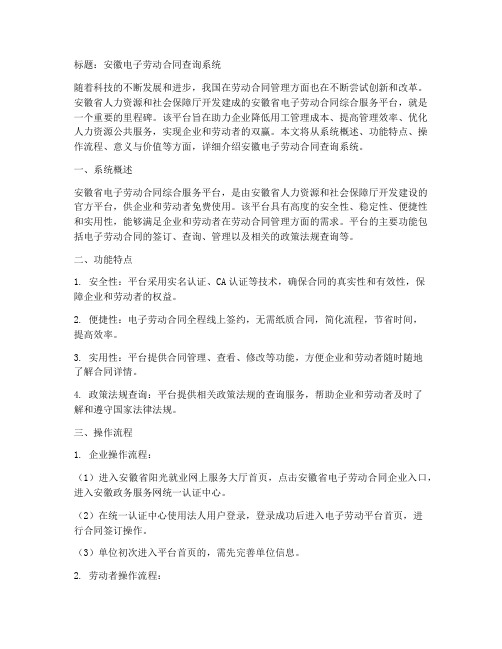
标题:安徽电子劳动合同查询系统随着科技的不断发展和进步,我国在劳动合同管理方面也在不断尝试创新和改革。
安徽省人力资源和社会保障厅开发建成的安徽省电子劳动合同综合服务平台,就是一个重要的里程碑。
该平台旨在助力企业降低用工管理成本、提高管理效率、优化人力资源公共服务,实现企业和劳动者的双赢。
本文将从系统概述、功能特点、操作流程、意义与价值等方面,详细介绍安徽电子劳动合同查询系统。
一、系统概述安徽省电子劳动合同综合服务平台,是由安徽省人力资源和社会保障厅开发建设的官方平台,供企业和劳动者免费使用。
该平台具有高度的安全性、稳定性、便捷性和实用性,能够满足企业和劳动者在劳动合同管理方面的需求。
平台的主要功能包括电子劳动合同的签订、查询、管理以及相关的政策法规查询等。
二、功能特点1. 安全性:平台采用实名认证、CA认证等技术,确保合同的真实性和有效性,保障企业和劳动者的权益。
2. 便捷性:电子劳动合同全程线上签约,无需纸质合同,简化流程,节省时间,提高效率。
3. 实用性:平台提供合同管理、查看、修改等功能,方便企业和劳动者随时随地了解合同详情。
4. 政策法规查询:平台提供相关政策法规的查询服务,帮助企业和劳动者及时了解和遵守国家法律法规。
三、操作流程1. 企业操作流程:(1)进入安徽省阳光就业网上服务大厅首页,点击安徽省电子劳动合同企业入口,进入安徽政务服务网统一认证中心。
(2)在统一认证中心使用法人用户登录,登录成功后进入电子劳动平台首页,进行合同签订操作。
(3)单位初次进入平台首页的,需先完善单位信息。
2. 劳动者操作流程:(1)打开皖事通app,点击首页搜索功能,输入电子劳动合同,点击搜索按钮。
(2)进入电子劳动合同菜单,点击进行合同确认、签字操作。
四、意义与价值1. 对企业来说,使用电子劳动合同查询系统可以降低用工管理成本,提高管理效率,节省时间和人力成本,同时有效地规避因人为错误而可能带来的法律风险。
黄山市一次性就业补贴申请流程

黄山市一次性就业补贴申请流程下载温馨提示:该文档是我店铺精心编制而成,希望大家下载以后,能够帮助大家解决实际的问题。
文档下载后可定制随意修改,请根据实际需要进行相应的调整和使用,谢谢!并且,本店铺为大家提供各种各样类型的实用资料,如教育随笔、日记赏析、句子摘抄、古诗大全、经典美文、话题作文、工作总结、词语解析、文案摘录、其他资料等等,如想了解不同资料格式和写法,敬请关注!Download tips: This document is carefully compiled by theeditor.I hope that after you download them,they can help yousolve practical problems. The document can be customized andmodified after downloading,please adjust and use it according toactual needs, thank you!In addition, our shop provides you with various types ofpractical materials,such as educational essays, diaryappreciation,sentence excerpts,ancient poems,classic articles,topic composition,work summary,word parsing,copy excerpts,other materials and so on,want to know different data formats andwriting methods,please pay attention!黄山市一次性就业补贴申请指南黄山市为鼓励高校毕业生在当地就业,推出了一次性就业补贴政策,旨在减轻毕业生的经济负担,促进其顺利融入职场。
系统管理用户操作手册

2。点击“初始化机构信息”的超链接,进入机构初始化界面: 3。点击“保存”按钮保存机构信息,界面的左侧会给出机构信息的树形结构
5 系统管理界面及操作描述..........................................................................3
5.1 用户登录 ...............................................................................................3 5.2 机构管理 ...............................................................................................4
5.2.1 初始化机构信息................................................................................4 5.2.2 添加普通部门信息............................................................................5 5.2.3 修改机构/部门信息 ..........................................................................6 5.2.4 删除机构/部门信息 ..........................................................................6 5.3 用户管理 ...............................................................................................7 5.3.1 查询用户列表信息............................................................................7 5.3.2 新增用户信息....................................................................................8 5.3.3 查询及修改用户详细信息................................................................9 5.3.4 删除用户信息....................................................................................9 5.3.5 锁定/解锁用户 ................................................................................10 5.4 用户组管理 .........................................................................................11 5.4.1 查询用户组列表信息...................................................................... 11 5.4.2 新增用户组信息..............................................................................12 5.4.3 查询及修改用户组详细信息..........................................................12 5.4.4 删除用户组信息..............................................................................13 5.4.5 用户组配置......................................................................................13 5.5 角色管理 .............................................................................................14 5.5.1 查询角色列表信息..........................................................................14 5.5.2 新增角色组信息..............................................................................15 5.5.3 查询及修改角色详细信息..............................................................15
大学生就业管理系统使用说明
大学生就业管理系统使用说明从就业网首页点击“就业管理”进入管理后台。
用户名和原始密码都是学号(更改过的,以更改后的为准)。
图登录后界面事务通知点击事务通知操作选项。
一、收件箱收取学校、公司或者同学通过系统寄来的信件,毕业生应定期查看有无相关信息。
点击就业管理刘某二、写信件可以给学校管理人员、公司管理人员或者同学写信件。
三、事务通知附有学校一些通知或者公告,毕业生应定期查看。
四、事务咨询可向学院、学校就业管理人员咨询相关事务。
五、常见问题附有一些学生经常遇到的问题,毕业生遇到不明问题时可首先上去查看是否有相关解答信息。
六、系统介绍对本系统的介绍七、帮助中心本系统的使用帮助(建设中)八、修改密码学生可以从新设置密码,学生账号和原始密码都是学号,为保护个人信息安全,建议尽快将密码修改,以免被别人盗用。
就业管理点击就业管理刘某点击就业管理操作选项。
图就业管理操作选项本科生一、学籍信息学籍信息栏包含了学生本人的学籍信息,各学院每年都会组织下一年的应届毕业生上网填写。
由于学籍信息涉及到学生毕业派遣问题,所以学生应注意:A、当学籍信息通过学院审核后,学生将不得再修改学籍信息;如有错误需带齐相关证明材料到学院申请修改!B、当学籍信息通过校审核后,学生以及学院账户都不能再修改,如有错误需带齐相关证明材料到学院申请,学院同意盖章后再到校就业中心申请修改!二、联系信息联系信息包含学生本人的联系信息,考虑到学生可能经常变更手机号,所以为方便学生改动联系方式,学院和学校用户一般不会审核学生的联系信息。
三、就业信息点击就业管理操作选项中的就业信息出现下图,就业信息用于填报毕业生的实际就业情况。
xxxxxxxxxxxxx点击修改图就业信息xxxxxxxxxxxxx图就业信息修改页面1、协议书编号协议书编号是系统根据下发给毕业生的协议书自动生成的,在填写就业信息时注意网上显示的协议书编号是否和自己手上持有的协议书的编号一致,如有错误,则及时与辅导员联系,由学院出具证明后到校就业中心修改。
毕业生就业系统填报指南
毕业生就业系统填报指南一、账号的注册绑定1.打开微信在搜索栏输入“安徽省大学生就业平台”;2.点击后进入绑定界面,点击右上角图标选择“添加到我的小程序”,然后按照要求选择院校、填写姓名、填写学号、填写身份证号,填写完毕后点击“登录”方可进入安徽省大学生就业平台。
二、生源信息确认点击右下方“派遣”图标,进入毕业生就业派遣界面,点击“生源信息确认”,核对基本信息无误后点击“确认并保存”,保存成功后点击左上角返回箭头返回上级界面。
特别注意:“生源所在地”一栏,一定要和户口本上的户籍地址一致,城市生源精确到区,农村生源精确到县。
三、本人及家庭联系方式填写点击“本人及家庭联系方式”,填写本人联系电话、电子邮箱(一定要本人在用的,每个学生不能重复)、QQ号,以及家庭联系电话、家庭详细地址(农村生源详细到居民组、队,市区生源详细到门牌号)、邮政编码等信息,核对无误后点击“保存”。
特别提醒:生源所在地和家庭地址可以不一致,生源所在地为户籍地址,家庭所在地为家庭现居住地。
四、就业信息填写1.签就业协议形式就业:点击“就业信息”进入填写界面,点击“毕业去向”后的“待就业”,签就业协议书的同学请选择“签就业协议形式就业”,依次填写组织机构代码、单位名称、单位行业、单位性质、工作职位类别、协议书号、单位所在地、单位联系人、联系电话、联系人手机、联系人电子邮箱、单位地址、邮政编码等相关信息,填写完善后点击“保存并提交审核”。
填写时请务必注意以下几点:1)组织机构代码:单位组织机构代码填写9位的组织机构代码(不含“-”),或15位的企业工商注册号,或18位统一社会信用代码(如果导入全国系统报错就截取其中第9-17位填写即可)。
如果个别机关、事业或部队单位无法查到组织机构代码,可以填写“无”,不能用其他代码代替。
①单位组织机构代码可以通过全国组织机构代码管理中心官网/ 查询。
②企业工商注册号可在全国企业信用信息公示系统/查询。
安徽省住建厅网上行政服务平台(建筑业)使用手册
目录第1章简介 (3)第2章网上办事大厅 (3)2.1导航条 (3)2.2首页 (3)2.3办事指南 (5)2.3.1企业行政许可 (5)2.3.2人员行政许可 (5)2.4公开公告 (6)2.4.1审批公告 (6)2.4.2申报公开 (6)2.5企业信息 (7)2.6人员信息 (8)2.7信用信息 (9)2.8项目信息 (9)2.9政策法规 (9)2.10联系我们 (9)第3章信息管理平台 (10)3.1信息平台注册 (10)3.2信息平台登陆 (12)第4章企业首页显示 (13)4.1事项提醒 (13)4.2文件通知 (13)4.3办事进程 (13)4.4服务指南 (13)第5章企业信息录入/查询 (13)5.1企业基本信息录入/查询 (14)5.1.1企业基本信息 (14)5.1.2企业信息配置 (14)5.1.3企业简历 (15)5.1.4企业人员信息录入 (15)5.2企业个性信息录入/查询 (17)5.2.1资质信息 (17)5.2.2其他企业信息 (18)5.2.3人员信息 (18)5.2.4项目信息 (19)5.2.5项目人员信息 (19)5.2.6综合资料扫描件 (20)第6章企业信息上报 (21)6.1企业信息维护上报 (21)6.1.1信息状态解释 (22)6.2建筑业企业统计报表填报/查询 (22)6.2.1统计报表填报 (22)6.2.2统计报表查看 (23)第7章企业事项申报/查询 (23)7.1企业资质申报/查询 (24)7.1.1企业资质申报 (24)7.1.2企业资质申请查询 (25)7.2企业资质变更补办申请 (25)7.2.1资质证书变更补办 (25)第8章信用情况查询 (27)8.1企业信用情况查询 (28)8.2人员信息查询 (28)第9章注意事项 (28)9.1浏览器的选择 (28)9.2扫描件上传的注意事项 (28)第1章简介整个网上行政服务平台围绕企业库,人员库,项目库,诚信库‘四库’构建,主要实现了网上办事,网上监察,网上信息公开、发布、查看以及互动,四库信息的录入、维护、查询,事项办理、查看,报表报送、查看等功能。
安徽阳光就业网上服务大厅官网
DOCS
DOCS SMART CREATE
安徽阳光就业网上服务大厅官网解析
安01徽阳光就业网上服务大
厅简介
安徽阳光就业网上服务大厅的发展历程
2010年启动建设
• 安徽阳光就业网上服务大厅前身为安徽省高校毕业生就业信息网 • 旨在为高校毕业生提供就业服务
2013年正式上线运行
投递简历流程
• 求职者登录网站,进入求职中心 • 求职者选择合适的职位,点击“投递简历”按钮 • 求职者填写简历信息,上传简历附件
查询面试结果
• 求职者登录网站,进入求职中心 • 求职者点击“查看面试结果”按钮,查看面试安排 • 求职者确认面试时间和地点,等待面试通知
安06徽阳光就业网上服务大
厅的发展趋势与前景
安徽阳光就业网上服务大厅的发展趋势
线上线下融合发展
• 安徽阳光就业网上服务大厅将加强与线下就业服务机构的合作 • 网站将提供线上线下一体化的就业服务
智能化服务
• 安徽阳光就业网上服务大厅将引入人工智能技术,提高服务质量 • 网站业网上服务大厅的未来前景
• 网站正式更名为安徽阳光就业网上服务大厅 • 为各类用人单位和求职者提供全面的就业服务
2015年进行升级改造
• 优化网站功能和界面设计 • 提高网站性能和用户体验
安徽阳光就业网上服务大厅的主要功能
招聘信息发布与查询
• 企业用户可以发布招聘信息 • 求职者可以查询招聘信息
个人用户注册与登录
• 个人用户可以注册账号并登录 • 个人用户可以更新个人信息
简历投递与面试安排
• 求职者可以投递简历 • 企业用户可以查看简历并安排面试
安徽阳光就业网上服务大厅的服务对象
- 1、下载文档前请自行甄别文档内容的完整性,平台不提供额外的编辑、内容补充、找答案等附加服务。
- 2、"仅部分预览"的文档,不可在线预览部分如存在完整性等问题,可反馈申请退款(可完整预览的文档不适用该条件!)。
- 3、如文档侵犯您的权益,请联系客服反馈,我们会尽快为您处理(人工客服工作时间:9:00-18:30)。
东软机密
文档编号:Z1ZB1407147A第1.0 版分册名称:用户手册-网站大厅第1 册/共2 册
安徽省阳光就业网上
服务大厅系统
(Z1ZB1407147A)
用户手册-网站大厅
(政府事业部)
东软集团股份有限公司
变更履历
目录
1子系统总体说明 (1)
§1.1名词解释 (1)
§1.2总体功能介绍 (1)
2注册 (1)
§2.1个人注册 (1)
§2.2单位注册 (2)
3登录 (3)
§3.1个人登录 (3)
§3.2单位登录 (4)
4业务办理流程 (4)
§4.1业务申办 (5)
§4.2预约反馈 (7)
§4.3评价 (8)
§4.4消息提醒 (9)
1子系统总体说明
§1.1名词解释
以下列出了本软件需求规格说明书中专门术语的定义、英文缩写词的原词组和意义、项目组内达成一致意见的专用词汇,同时要求继承全部的先前过程中定义过的词汇。
§1.2总体功能介绍
2注册
§2.1个人注册
【界面图示】
图2.1.1
【业务功能说明】
个人注册,注册成功的个人才能登录到安徽省阳光就业网上服务大厅进行事项的申办。
【操作描述】
按照提示填写注册表单上的全部内容,点击【提交】按钮,完成注册操作,如图2.1.1。
§2.2单位注册
【业务功能说明】
单位注册,注册成功的单位才能登录到安徽省阳光就业网上服务大厅进行事项的申办。
【操作描述】
单位根据单位注册说明,拿着相关材料到当地的经办机构进行账号申办。
3登录
登录分为个人登录和单位登录两部分,登录成功后,可以进入到个人中心或单位中心。
§3.1个人登录
【界面图示】
图3.1.1
【业务功能说明】
选择个人登录,填写登录信息,登录成功后,进入到个人中心。
【操作描述】
选择个人登录,填写个人账号、密码、验证码信息,点击【立即登录】按钮,进入到个人中心,如图3.1.1。
§3.2单位登录
【界面图示】
图3.2.1
【业务功能说明】
选择单位登录,填写登录信息,登录成功后,进入到单位中心。
【操作描述】
选择单位登录,填写单位账号、密码、验证码信息,点击【立即登录】按钮,进入到单位中心,如图3.2.1。
4业务办理流程
业务办理流程分为三个阶段,第一个阶段为业务申办;第二个阶段为预约(无需到场办理的业务,不需要此步骤);第三个阶段为评价;具体流程如下图所示。
【界面图示】
图4.1.1
【业务功能说明】
单位登录成功后,点击用工备案,填写用工备案人员信息,提交信息至内网审核。
【操作描述】
第一步:填写用工备案人员信息,包括个人信息、用工信息、劳动合同信息、工资信息,点击【保存】按钮,如图 4.1.1,保存用工备案人员信息,保存完成的数据会进入到待提交数据中,如图4.1.2。
图4.1.2
第二步:选择需要提交的数据,再选择提交的机构,提交机构是根据业务所属地系统自行匹配的,也可以选择其他的机构进行提交,点击【提交】按钮,将选择的数据提交至内网审核,如图 4.1.2,提交完成的数据会进入到在办数据中,如图4.1.3,点击【查看详细】按钮,可以查看详细信息;被退回的数据会在退回数据中展示,可以进行重新提交;办结的数据可以再办结数据中查询。
图4.1.3
§4.2预约反馈
【界面图示】
【业务功能说明】
经办机构对外网提交的数据进行预审的同时,可以对单位或者个人进行预约,单位和个人可以对预约信息进行反馈。
【操作描述】
点击【预约待反馈】按钮,弹出预约反馈页面,如图4.2.1,填写预约反馈信息,点击【保存】按钮,完成预约反馈操作。
图4.2.1
§4.3评价
【界面图示】
【业务功能说明】
单位和个人可以对已办结的申办事项进行评价。
【操作描述】
点击【评价】按钮,弹出评价页面,如图 4.3.1,填写评价信息,点击【保存】按钮,完成评价操作。
图4.3.1
§4.4消息提醒
【界面图示】
【业务功能说明】
每笔业务办结完成后,单位和个人会收到由系统自动发送的一条办结完成短消息。
【操作描述】
点击“小信封”按钮,弹出消息页面,如图4.4.1,点击【详细】,可以查看消息的详细信息,如图4.4.2;点击【删除】按钮,删除短消息;点击“垃圾箱”,可以查看被删除的短消息。
图4.4.1
图4.4.2
5信息查询§5.1信息查询
【界面图示】
图5.1.1
【业务功能说明】
单位和个人可以对各自享受政策的情况进行查询,同时对经办机构起到公开公示的作用。
【操作描述】
填写界面的相关查询条件,点击【搜索】按钮,进行查询,如图5.1.1。
